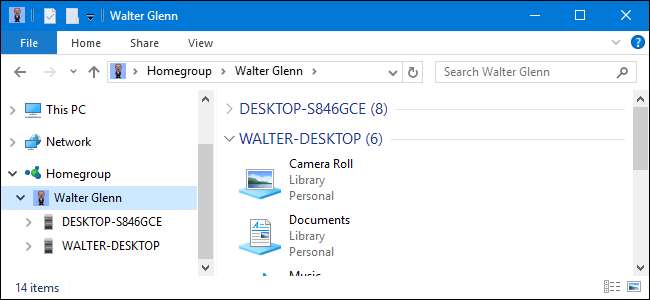
Os grupos domésticos do Windows são excelentes para configurar o compartilhamento rápido e fácil em redes domésticas e de pequenas empresas. Aqui está o que você precisa saber para usá-los.
Atualizar : Microsoft removeu o recurso HomeGroup do Windows 10 na atualização de abril de 2018 . Você ainda pode usar HomeGroups se estiver usando o Windows 7 ou 8, mas eles não poderão ser acessados por computadores que executam o Windows 10 (pelo menos com as atualizações mais recentes), a menos que você também configure o compartilhamento tradicional de arquivos.
HomeGroups estreou no Windows 7. Eles foram projetados para simplificar o compartilhamento de pastas e impressoras entre computadores Windows em pequenas redes locais. E, vamos enfrentá-lo. Compartilhando coisas no Windows o jeito normal pode ser um pouco complicado quando tudo o que você realmente quer fazer é garantir que sua família possa ver suas fotos e use sua impressora .
RELACIONADOS: Rede Windows: Compartilhando arquivos e recursos
Primeiros passos: como criar um novo grupo doméstico
Se ainda não houver um grupo doméstico em sua rede, você precisará criar um. Você pode fazer isso em qualquer PC que queira que faça parte do Grupo Doméstico. Clique em Iniciar, digite “grupo doméstico” e clique no aplicativo de painel de controle “Grupo doméstico”.

Quando você iniciar o aplicativo Grupo doméstico pela primeira vez, ele realizará uma pesquisa rápida para ver se já existe um Grupo doméstico na rede. Quando descobrir que não há, ele avisará você e dará a opção de criar um. Clique no botão “Criar um grupo doméstico”.
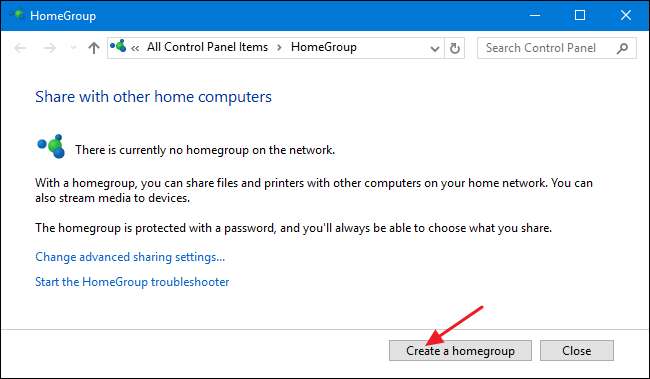
Clique em “Avançar” na primeira página do assistente “Criar um grupo doméstico”.
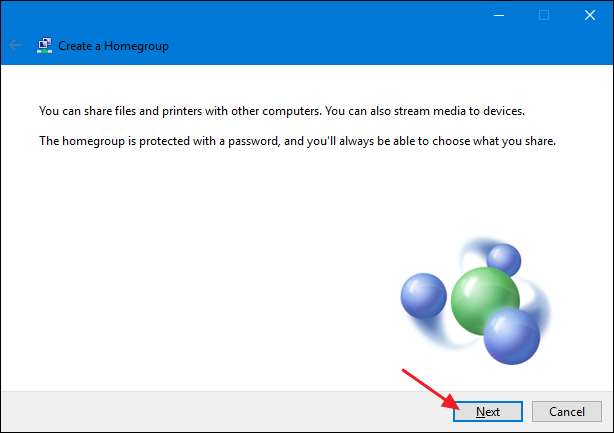
Em seguida, você pode ver todas as pastas principais - junto com Impressoras e dispositivos - que o Grupo Doméstico permite que você compartilhe. Para cada item, você pode usar o menu suspenso “Permissões” para escolher se o item é compartilhado ou não. Compartilhe os itens que deseja compartilhar e clique em “Avançar”.
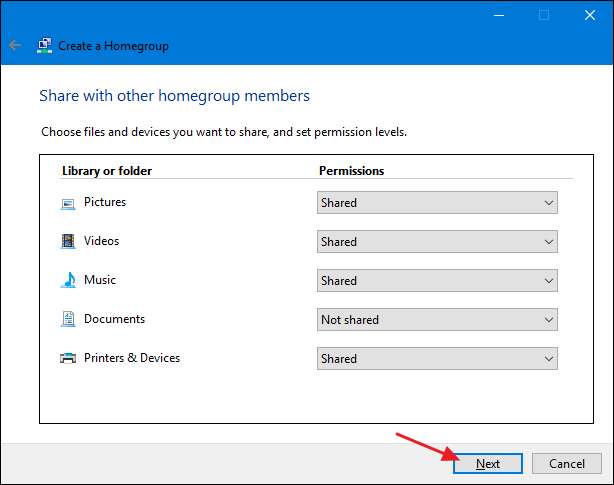
Em seguida, o assistente mostrará uma senha de que outros PCs da rede precisarão para ingressar no novo Grupo Doméstico. Anote-a se precisar, mas você sempre poderá ver ou alterar a senha mais tarde, caso a esqueça. Clique em “Concluir” quando terminar.
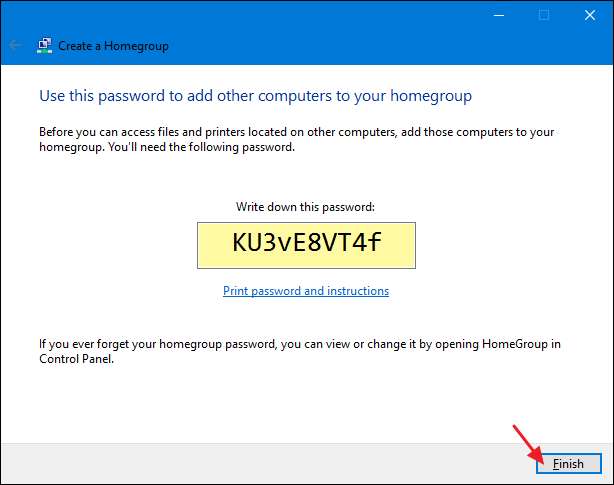
Depois de configurar o Grupo doméstico, pode levar alguns minutos para que tudo o que você selecionou seja compartilhado com a rede. Você poderá então ver o que compartilhou.
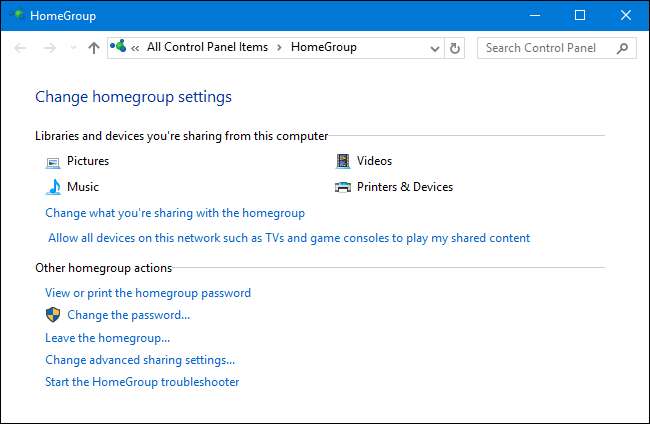
No entanto, você não precisa esperar o compartilhamento terminar. Você pode continuar usando seu PC ou mesmo ir em frente e ingressar no Grupo Doméstico de outros PCs. Mas primeiro…
Como visualizar ou alterar a senha do grupo doméstico
Já esqueceu sua senha? Ou deseja alterá-lo antes de entrar em outros PCs? Na janela principal do Grupo Doméstico, clique em “Exibir ou imprimir a senha do Grupo Doméstico” para ver a senha, imprima-a e encontre instruções sobre como ingressar outros PCs no Grupo Doméstico.
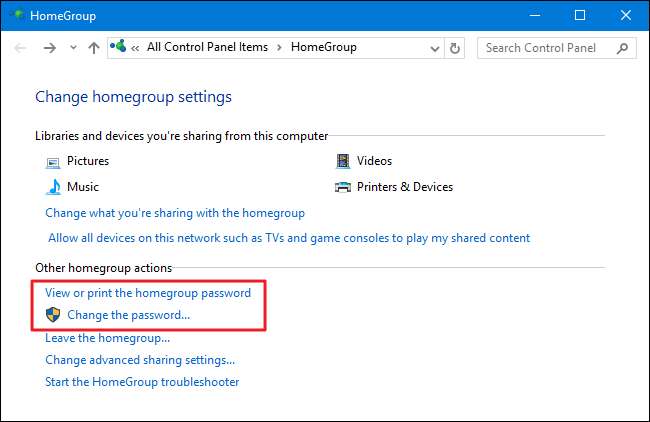
Você também pode clicar em “Alterar a senha” para inserir uma nova senha para o Grupo Doméstico. Você não precisará saber a senha antiga para fazer essa alteração. O Windows pressupõe que, se você tiver acesso ao PC, poderá fazer a alteração. Você também não precisará fazer nada com os PCs que já fazem parte do Grupo Doméstico. Eles permanecerão unidos e se você visualizar a senha nesses PCs, verá a nova senha que definiu.
Como ingressar em um grupo doméstico existente
Se já houver um Grupo Doméstico em sua rede, ou se você acabou de criar um, ingressar nele de um novo PC segue o mesmo processo de criação de um novo Grupo Doméstico. Quando você abre o aplicativo Grupo Doméstico, o Windows avisa que encontrou um Grupo Doméstico na rede. Clique no botão “Inscreva-se agora” para entrar no Grupo Doméstico.
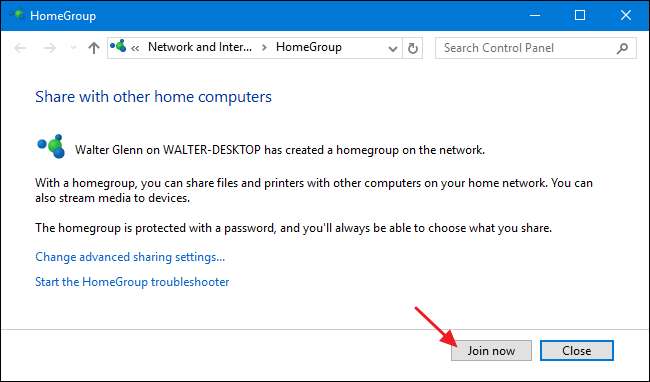
Na primeira página do assistente “Ingressar em um grupo doméstico”, clique em “Avançar”.

Em seguida, você pode ver todas as pastas principais - junto com Impressoras e dispositivos - que o Grupo Doméstico permite que você compartilhe daquele PC. Para cada item, você pode usar o menu suspenso “Permissões” para escolher se o item é compartilhado ou não. Compartilhe os itens que deseja compartilhar e clique em “Avançar”.

Digite a senha do Grupo Doméstico na caixa e clique em “Avançar”.
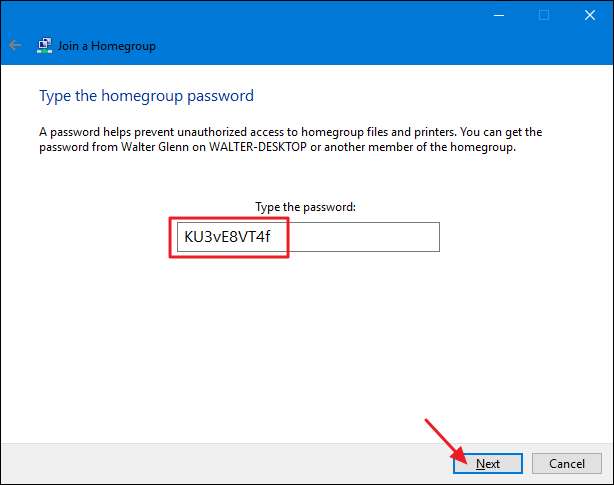
Você agora ingressou no Grupo Doméstico com sucesso. Clique em “Concluir” para sair do assistente.

Quando terminar, você pode abrir o Explorador de Arquivos, clicar no ícone Grupo Doméstico no painel de navegação e navegar por qualquer coisa que esteja sendo compartilhada de outros PCs no Grupo Doméstico. Aqui, você pode ver que tenho dois desktops no Grupo Doméstico. Ambos estão agrupados sob meu nome porque entrei em ambos com minha conta de usuário da Microsoft.

Todas as impressoras compartilhadas por esses outros PCs devem aparecer automaticamente em seu PC e também estar disponíveis para impressão.
Como alterar o que você está compartilhando com um grupo doméstico
Ao criar ou ingressar em um Grupo Doméstico, você também pode definir o que deseja compartilhar. Se você quiser alterar o que está compartilhando mais tarde, pode abrir o aplicativo Grupo doméstico novamente e escolher “Alterar o que você está compartilhando com o grupo doméstico”. Isso o levará à mesma tela de compartilhamento que viu quando criou ou ingressou no Grupo Doméstico.
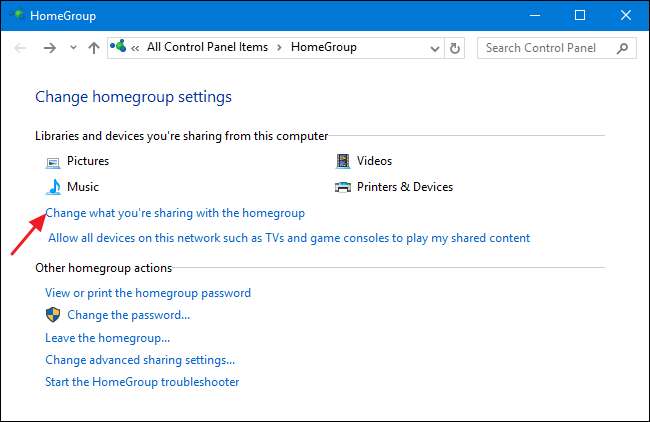
RELACIONADOS: Como alterar o que você compartilhou com um grupo doméstico no Windows
Você também pode fazer alterações mais ajustadas diretamente no File Explorer, se quiser compartilhar ou cancelar o compartilhamento de determinados arquivos e pastas. Para obter instruções completas, consulte nosso artigo sobre alterar o que você compartilhou com um grupo doméstico .
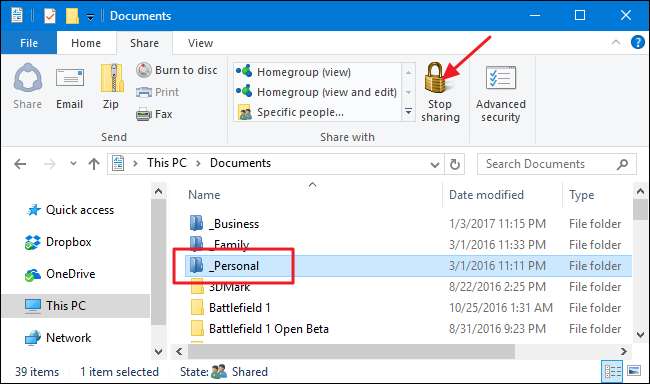
Como sair de um grupo doméstico
RELACIONADOS: Como remover seu PC de um grupo doméstico do Windows
Se você decidir por qualquer motivo que gostaria de deixar um grupo doméstico, tudo que você precisa fazer é abrir o aplicativo Grupo doméstico novamente e escolher “Sair do grupo doméstico”. Está bem direto .

Esperançosamente, isso é o suficiente para você começar a usar HomeGroups e simplificar sua vida de compartilhamento de rede. Não se esqueça de nos informar se você descobriu algo mais legal que pode fazer com os HomeGroups!







![Os números PIN de 4 dígitos mais comuns e menos usados [Security Analysis Report]](https://cdn.thefastcode.com/static/thumbs/the-most-common-and-least-used-4-digit-pin-numbers-security-analysis-report.jpg)